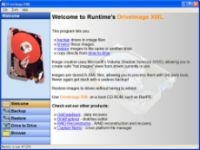2005年12月29日
WinPE (BartPE)
OSドライブの移行時に使用した「DriveImage XML」のPageをよく読んだらWinPE(Windows Preinstallation Environment)で走らせることができると書いてある。
これはWindowsの環境をBootable CDだけで動かせるのである。このCDを作成しておけば、Windowsだけを起動するためのHDDを作成しなくても良い。
この環境を簡単な手順で作成可能にしてくれるのが「BartPE」である。
「DriveImage XML」でStaticな状態でHDDをBackup/Restoreしたいときなどには最適の環境である。OSのトラブル時にファイルを吸い上げる(NTFSが操作可能。Bartさんも2002年まではDOS-Bootableを作成していたがNTFSをFull Read/WriteできるからWinPEにしたと書いています。)、Windowsが起動していると削除できないVirusもCD起動で削除可能になる。(BartさんもWinPEはNext Generation Rescue Platformだと見ていると書いています。)
大雑把な手順としては
(1)全体概要をつかむhttps://pcweb.mycom.co.jp/special/2003/winpe/
(2)本体をダウンロードhttps://www.nu2.nu/pebuilder/
(3)日本語文字化けを修正https://www.geocities.co.jp/SiliconValley-Bay/4686/main.html
(4)プログラムに従って必要項目を入力する。WindowsXPのCD内容はHDDに入れておいたほうが使いやすい。
(5)Pluginに必要なプログラムを設定する。必要なDriverを設定する。
私が設定したPlugin
(a)DriveImage XML
(b)Explorer&IE
(c)IrfanView
私が設定したDriver
(a)Ultra ATA/133 Host Adapter
(6)「.iso」ファイルをBuildする。
(7)それをCDに焼く。
(8)そのCDから起動する。
HDDを使用しないので起動には時間がかかるが、色んな用途に使えそうな感じがするCDが出来上がった。
RWを使用するとPluginを入れながら何回も確認できるので、CDが無駄にならない。
投稿者 owner : 2005年12月29日
2005年12月26日
OSドライブの移行
年の瀬にOSドライブの移行を行うことにした。
これまでOSドライブには余っていた40GB 5,400回転のHDDを使用していた。OSドライブにするにはちょうど良い大きさであったから。
しかしInternetの記事で5,400回転と7,200回転のBenchを掲載していたBlogを見つけて(どこだったか記録していない)それなりの効果が期待できるらしいので決心した。
CleanInstall(クリーンインストール)して、現在の状態を最初から構築するのは不可能に近いので(リカバリーCDからの再インストールのようなもの)、OSを使用しながらコピーを採る方法も考えられるが、Staticな状態でコピーを採ることにした。フリーソフトの「DriveImage XML」を使用させて頂く。
OSをInstallする時に間違って他のHDDをFormatしないように、それらのHDDの電源ケーブルは抜いておく。
(1)空いているHDDに移行用としてOSをInstallする。そこにはこの「DriveImage XML」とBackupを記録するパーティションを用意しておく。これはOSが動いてSpaceが確保できれば良い。(約2時間程度)
(2)このOSを起動して移行元HDDドライブをBackupする。(70分。記録用パーティションはクイックフォーマットをしたので書き込むのに時間を要したか?)
(3)移行元HDDを間違って潰してしまわないようにはずして、移行先HDDを接続しRestoreする。(25分。事前にこのHDDはフォーマットを行っていた)
(4)移行先HDDやOSドライブでない他のHDD(Program、Data)を全て接続して、移行先HDDからOSを起動。メールの最終着信状態や、SETI@homeのBOINCの進行状況などを確認して無問題。
これで空いた40GBのHDDを単独で起動できるOSドライブに衣替えさせて、移行用HDDはデータ用に再利用する。
(後日談)移行用HDDは不要だった。
投稿者 owner : 2005年12月26日
2005年12月20日
CPU Cooler
最近、CPU温度が高めだったので準備していたCPU Coolerを換装した。
これまではリテールクーラを使用していたが、購入当時から温度が高めであった。
CPUの温度は無制限に上昇するのではなく、設定された温度(75℃程度?)になると
自分で停止するようになっている。何度か経験した。
発売当時から気になっていて、価格も手頃になったのでアキバで購入しておいた。
Scythe(サイズ)の刀(KATANA)SCKTN-1000である。
評判どおり装着するには手間がかかる。
Mother Boardの裏側にも十字形の板を貼る(LGA775)ので、Mother Boardをケースからはずさなければならない。PCIカードも当然全て抜く必要がある。
またクーラ本体を固定クリップで取り付けるのだが、これが狭いところでネジを締め付ける構造なので作業がしにくい。
パッシブダクトがついているケースでは、ダクトをはずさなければ装着できないかも。
さて装着が終了し、MotherBoardを戻して、電源オン。オヤッ?!。オンにならない。調べてみたら「PowerSW」「ResetSW」のケーブルが抜けていた。
再度、電源オン。今度は起動した。早速Everest Home Edition(アッこのSoftの新バージョンは出なくなる!)で温度計測。電源オン直後で75℃もある。Fanのピンが3本なので温度を計測できなくなったのかなと思いながら負荷をかけて見ていると突然停止。
再起動させるとBIOS読み込み時に「直前の停止は温度異常であった」(英文ですが)と表示された。本当に高温で稼動していたらしい。
固定クリップをはずし、以前から塗ってあったシルバーグリスをアルコールでふき取り、「刀」に付いてきたシリコングリスを塗りなおして、また本体を固定クリップで装着。
これがまた大変だった。今回はMother Boardをはずさなかったから。
さて温度計測。オーッ!下がった。劇的である。電源オン直後でリテールクーラと15℃も違う。しばらく負荷をかけてみてもFanの音が五月蝿くない(それはそうか、Fan回転数は固定だから)。
リテールクーラはこの程度の負荷をかけると唸っていた。
私の場合は、このクーラで満足した。
(2006/01/21追記)「刀」のLGA775専用(SCKTN-775)が出ましたが、インテル純正と同じプッシュピン方式なのですが、これもある面留めにくいかな。Fanのピンは4本になったようです。
(2006/02/03追記)「刀」の全銅製モデル(SCKTN-CU1000)が出ました。これも後からLGA775専用が出るのかな?
(2008/07/06追記)このクーラを別のPCに換装しました。
投稿者 owner : 2005年12月20日
2005年12月18日
Note PCのHDD交換

Sonyのノートパソコン「PCG-XR1G」のHDDが起動しないので調査。
(1)電源オンするとHDDから「カラカラ」音がする。当然起動しない。BIOSもHDDを認識していない。
(2)HDDが交換可能かを調査すると写真入りの説明がある。
(3)何GBまで認識可能かを調査したら40GBの実績はあるらしい。
(4)装着されているHDDはIBMの10GBのHDDであったので4倍のスペースになる。
(5)40GBのHDDにRecoveryCD(リカバリーCD)からインストールする。Windows98SEである。
(6)RecoveryCDにPartitionを分けるOptionがあり、C-Driveは最大の9GBにする。
(7)後はRecoveryCD2枚を指示に従いInstallするだけである。
「MyDocuments」はD-Driveに変更する。
(8)このPCが販売された時代はまだダイアルアップの時代で、このPCがコンシューマ用であるためかLANコネクタが付いていない。まあPCカードを挿入すれば使用できるが。
(9)USB-Mouseを接続してみたら認識し正常稼動した。
投稿者 owner : 2005年12月18日
2005年12月05日
Internet 接続しない
この一週間ほど前からインターネットが接続しないとの連絡でお客様宅へ伺った。
光フレッツでONU(Optical Network Unit)直接接続であった。ルータを介した接続は経験があったが、この接続は初めてである。
まずは「ネットワーク接続」を開く。表示によるとWAN(Wide Area Network)は接続されているがLAN(Local Area Network)が接続されていない。
設定を一個一個確認していくが誤った設定は見つけられない。DNS(Domain Name System)にPingを打ってみると通る。「インターネット オプション」の設定も正しい。
ISPのフリーダイヤルに連絡して状況を話し設定の確認をしてもらう。全て正しい。ISPが言うには「これ以上はこちらで対応できませんのでPCのメーカに連絡してください」との事である。PCには異常が認められないので、これでメーカに連絡したら得意の「リカバリーCDからの再Install」を指示されてしまう。
Virusが関連しているのかと考え、InstallされているNortonを確認したら、購入時にInstallされていて継続使用するのであれば契約しなさいのタイプであり、既にUpdateは終了していた。それなのでISPの「ウィルスチェックサービス」を利用しているとおっしゃっているが、それはメールだけをチェックするのでInternet Browseには対応できない。
VirusCheckをHDDに対して行ったがVirusは見つからなかった。
「期限が切れているNortonだし、止めましょう」と許可を得て止めてから、再度Internetに接続してみたら、接続されたッ!
NortonがLANからWANへの接続を止めていたようだからUninstallしましょうとUninstall。そのままではVirusの脅威にさらされるので、個人宅での使用であるから私がお薦めの「avast!」をDownloadしてInstall。
ライセンスキーの取得は英文なので、このようにするんですよと説明しながら、「ここは日本語がサポートされていない」と言いながらドロップダウンリストを押したら「Japan」と出てくる。エッ!いつから日本語がサポートされたの。それも「Japanese」ではなくて「Japan」。
畳の入れ替えを見ながらの奥さんはメモを取っていたが、その必要は無く「お気に入り」にブックマークするだけで良くなった。
これでメールのウィルスチェックはしてくれるのでISPの「ウィルスチェックサービス」は解約しましょう。2,520円/年が無料になります。
NortonはUninstallしたので、その時の設定は判らなくなったが、調べてみるとボタンに「通信の遮断」「通信の許可」があり、それが何かの拍子に押されていた可能性があったのではないだろうか。
このお宅の光の設定などが記入されている紙には「ドットフォン付」と記入されているが、ONUだけで電話回線を挿入するコネクタが無い。奥さんにIP電話の話とこのドットフォンの話をして、ISPのフリーダイヤルで確認したほうが良いのではとお話してきた。
帰り際に、「小粒だけど愛媛の親類が送ってくれた」ミカンをお土産に頂いた。本当に小粒だが甘いミカンであった。
投稿者 owner : 2005年12月05日